Cómo Conectar Auriculares Bluetooth a PC que No Tiene Bluetooth
2024-12-26 13:52:43
Introducción
Conectar auriculares Bluetooth a una PC sin Bluetooth integrado puede parecer un reto, pero es totalmente factible con las herramientas adecuadas. Ya sea que desees escuchar música, ver una película en silencio o simplemente disfrutar de la libertad que proporciona la conectividad inalámbrica, este artículo te guiará a través de todo el proceso. Desde verificar si tu PC tiene Bluetooth hasta la instalación de un adaptador y el emparejamiento de los auriculares, cubriremos todo para que puedas disfrutar de tus auriculares Bluetooth sin complicaciones.

Verificar la Ausencia de Bluetooth en el PC
Antes de proceder a la compra de un adaptador Bluetooth, es crucial confirmar que tu PC no tiene Bluetooth integrado. Aunque muchos modelos nuevos incluyen esta característica, algunas PCs más antiguas o de nivel básico podrían carecer de ella.
Comprobación del Hardware
Para verificar si tu PC tiene Bluetooth:
- Abre el Administrador de Dispositivos: Puedes acceder a él haciendo clic derecho en el botón de inicio y seleccionando 'Administrador de Dispositivos'.
- Busca ‘Bluetooth’: Si ves una sección de Bluetooth, significa que tu ordenador tiene Bluetooth integrado. Si no, necesitarás un adaptador externo.
Uso de Herramientas de Diagnóstico
También puedes usar herramientas de diagnóstico de Windows:
- Abre la Configuración: Ve a 'Configuración' > 'Dispositivos'.
- Selecciona ‘Bluetooth y otros dispositivos’: Si no ves esta opción, tu PC no tiene Bluetooth integrado.
Tras confirmar la ausencia de Bluetooth, el siguiente paso es elegir el adaptador adecuado.

Selección de un Adaptador Bluetooth
La selección de un adaptador Bluetooth adecuado es clave para una conexión estable y de alta calidad. En el mercado, existen diversos tipos de adaptadores con distintas características y precios.
Tipos de Adaptadores Bluetooth
- Adaptadores USB: Los más comunes y fáciles de usar. Se conectan a un puerto USB y generalmente no requieren una configuración compleja.
- Tarjetas PCIe Bluetooth: Ideales para sobremesa, se instalan directamente en la placa base del PC y suelen ofrecer mejor rendimiento que los adaptadores USB.
Factores a Considerar al Elegir un Adaptador
- Rango de alcance: Asegúrate de elegir un adaptador con alcance suficiente para cubrir las distancias habituales a las que usarás tus auriculares.
- Compatibilidad: Verifica que el adaptador sea compatible con tu sistema operativo y tus auriculares.
- Precio: Evalúa tu presupuesto y relación calidad-precio.
Recomendaciones de Adaptadores de Calidad
- TP-Link UB400: Económico y fácil de instalar.
- ASUS USB-BT400: Buena relación calidad-precio.
- Kinivo BTD-400: Excelente para Windows y con buena conectividad.
Una vez seleccionado el adaptador adecuado, es hora de instalarlo y configurarlo.

Instalación del Adaptador Bluetooth
La instalación de un adaptador Bluetooth es sencilla y no requiere conocimientos técnicos avanzados.
Conexión Física del Adaptador
- Inserta el Adaptador en un Puerto USB Libre: Preferentemente en un puerto frontal para mejor alcance.
- Espera a que Windows Reconozca el Dispositivo: Generalmente, Windows instalará los drivers automáticamente.
Instalación de Drivers y Software Necesario
- Instala los Drivers Si es Necesario: Algunos adaptadores vendrán con un CD de instalación o instrucciones para descargar los drivers desde el sitio del fabricante.
- Reinicia el PC: Después de la instalación, reinicia el PC para asegurarte de que el adaptador funcione correctamente.
Con el adaptador instalado, el siguiente paso es emparejar tus auriculares.
Emparejamiento de Auriculares Bluetooth
Emparejar tus auriculares Bluetooth con el adaptador es sencillo si sigues los pasos correctos.
Activación del Modo de Emparejamiento
- Enciende tus Auriculares Bluetooth: Asegúrate de que estén en modo de emparejamiento, normalmente indicado por una luz intermitente.
- Abre la Configuración de Bluetooth en tu PC: Ve a 'Configuración' > 'Dispositivos' > 'Agregar Bluetooth u otro dispositivo'.
Configuración en la Interfaz de Windows
- Selecciona ‘Bluetooth’: Windows comenzará a buscar dispositivos Bluetooth cercanos.
- Selecciona tus Auriculares de la Lista: Sigue las instrucciones en pantalla para completar el emparejamiento.
Ajustes Iniciales de Sonido
- Configura los Auriculares como Dispositivo Predeterminado: En 'Sonido' > 'Dispositivos de reproducción', selecciona tus auriculares y haz clic en 'Establecer como predeterminado'.
- Ajusta el Volumen y Prueba el Sonido: Asegúrate de que el sonido se transmite correctamente a través de los auriculares.
En ocasiones, pueden surgir problemas de conectividad o rendimiento. Es vital saber manejar estas dificultades.
Solución de Problemas Comunes
A pesar de seguir todos los pasos, podrían surgir problemas al conectar tus auriculares Bluetooth. Aquí te mostramos cómo resolver los más comunes.
Problemas de Conectividad
- Reinicia el Adaptador Bluetooth: Desconéctalo y vuelve a conectarlo.
- Asegúrate de que los Auriculares Estén Cargados: La batería baja puede afectar la conectividad.
- Acerca los Auriculares al Adaptador: Para asegurar una señal fuerte.
Soluciones a la Latencia del Audio
- Actualiza los Drivers del Adaptador: Asegúrate de tener los controladores más recientes.
- Configura tu PC para Rendimiento de Audio: En 'Configuración avanzada de energía', asegúrate de que el plan de energía esté ajustado para obtener el mejor rendimiento.
- Usa Software de Baja Latencia: Algunas aplicaciones ofrecen controladores de baja latencia que pueden mejorar el rendimiento.
Resolución de Problemas de Drivers
- Reinstala los Drivers del Adaptador: Descarga los controladores nuevamente desde el sitio oficial y reinstálalos.
- Usa el Solucionador de Problemas de Windows: Ve a 'Configuración' > 'Actualización y seguridad' > 'Solucionar problemas'.
Conclusión
Conectar auriculares Bluetooth a una PC que no tiene Bluetooth no es tan complicado como parece. Verificando la ausencia de Bluetooth, eligiendo el adaptador adecuado, instalándolo correctamente y emparejando tus auriculares, puedes disfrutar de una experiencia auditiva inalámbrica en tu PC. Si encuentras problemas, sigue los pasos mencionados para resolverlos y sigue disfrutando de la libertad del sonido sin cables.
Preguntas frecuentes
¿Por qué mis auriculares Bluetooth no se emparejan con el adaptador?
1. Batería Baja: Asegúrate de que tus auriculares estén completamente cargados. 2. Modo Emparejamiento: Verifica que tus auriculares estén en modo de emparejamiento. 3. Distancia: Mantén los auriculares cerca del adaptador al emparejarlos.
¿Puedo usar cualquier adaptador Bluetooth con mi PC?
No todos los adaptadores son compatibles con todos los sistemas operativos y dispositivos. Verifica siempre la compatibilidad antes de comprar.
¿Cómo puedo mejorar la calidad del sonido de mis auriculares Bluetooth?
1. Actualiza los Drivers: Asegúrate de tener los controladores más recientes. 2. Ajusta la Configuración de Audio: Usa ecualizadores y otros ajustes en el software de audio. 3. Minimiza Interferencias: Aleja otros dispositivos electrónicos que puedan interferir con la señal Bluetooth.